HTML లో ఫాంట్ కలర్ ట్యాగ్లను ఎలా ఉపయోగించాలి
రచయిత:
Lewis Jackson
సృష్టి తేదీ:
5 మే 2021
నవీకరణ తేదీ:
1 జూలై 2024

విషయము
ఈ వ్యాసంలో: HTML ట్యాగ్లను ఉపయోగించడం ట్యాగ్లు 6 సూచనలలో CSS ని ఉపయోగించండి
HTML ఫాంట్ ట్యాగ్ ఇప్పుడు వాడుకలో లేదు మరియు ప్రొఫెషనల్ డెవలపర్లు దీనిని ఉపయోగించకుండా ఉండాలి. వ్యక్తిగత ప్రాజెక్ట్లో ఫాంట్ యొక్క రంగును మార్చడం చాలా సులభం అయితే, వెబ్ బ్రౌజర్లు నవీకరించినప్పుడు ఇది పని చేస్తూనే ఉంటుంది. ఉత్తమ ఫలితాల కోసం, మీరు CSS తో పద్ధతిని ఉపయోగించాలి.
దశల్లో
విధానం 1 HTML ట్యాగ్లను ఉపయోగించండి
-
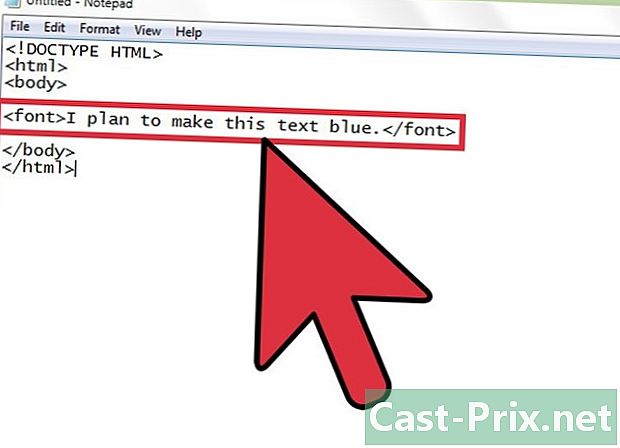
ఫాంట్ ట్యాగ్ను సృష్టించండి. ట్యాగ్ ఉంచండి ఇ ముందు మీరు రంగు వేయాలనుకుంటున్నారు. ఉంచడం ద్వారా దాన్ని మూసివేయండి ఇ చివరిలో.- ఉదాహరణకు:
ఇది నీలం రంగులో ఉండాలని నేను కోరుకుంటున్నాను
- ఉదాహరణకు:
-
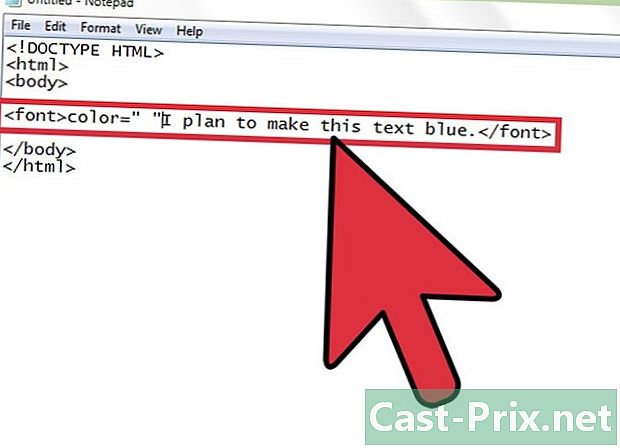
రంగు కోసం లక్షణాన్ని జోడించండి. చేర్చు color = "" ప్రారంభ ట్యాగ్ లోపల. అప్పుడు మీరు మీకు నచ్చిన రంగును కొటేషన్ మార్కులలో (ఇంగ్లీషులో) ఉంచాలి.- ఉదాహరణకు:
ఇది నీలం రంగులో ఉండాలని నేను కోరుకుంటున్నాను
- ఉదాహరణకు:
-
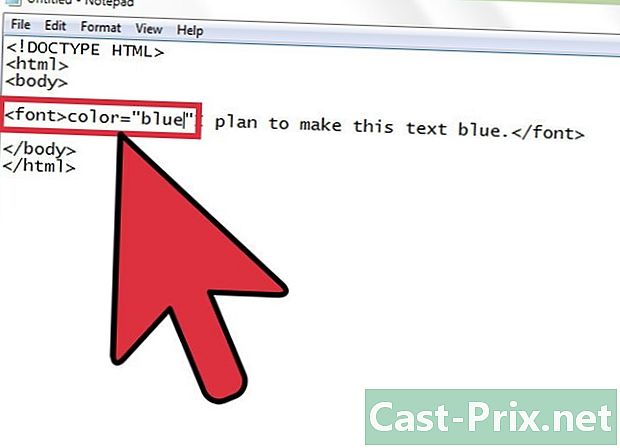
రంగు పేరును ఎంచుకోండి. ఇది ఎల్లప్పుడూ స్థలం లేకుండా ఆంగ్లంలో ఒక సాధారణ పదం. "నీలం", "ఎరుపు" లేదా "లైట్ బ్లూ" (ముదురు నీలం) లేదా "డార్క్ బ్లూ" (ముదురు నీలం) వంటి ప్రత్యేకమైన పేర్లను ప్రయత్నించండి. మరిన్ని ఎంపికల కోసం, మెరూన్, స్టీల్బ్లూ మరియు సున్నం వంటి అంగీకరించబడిన రంగు పేర్ల జాబితాను కనుగొనండి.- ఉదాహరణకు:
ఇది నీలం రంగులో ఉండాలని నేను కోరుకుంటున్నాను
- ఉదాహరణకు:
-
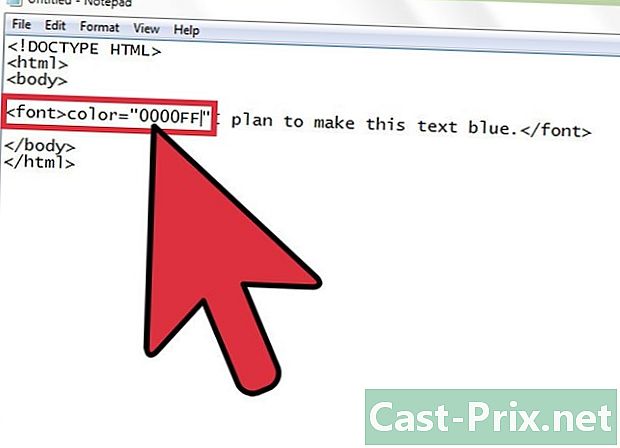
బదులుగా హెక్సాడెసిమల్ కోడ్ను ఉపయోగించండి. మిలియన్ల రంగుల నుండి ఎంచుకోవడానికి HTML మిమ్మల్ని అనుమతిస్తుంది, కానీ వాటి కోసం ఎల్లప్పుడూ పేర్లు ఉండవు. బదులుగా, మీరు హెక్సాడెసిమల్ అనే వ్యవస్థలో ఆరు అంకెల కోడ్ను ఉపయోగిస్తారు. రంగుల కోసం హెక్సాడెసిమల్ కోడ్ జాబితాలను అందించే అనేక వెబ్సైట్లు ఉన్నాయి లేదా కోడ్ను పొందడానికి మీరు మీ స్క్రీన్పై నేరుగా రంగును ఎంచుకోవచ్చు. సంఖ్య # గుర్తుతో మొదలవుతుంది, తరువాత ఆరు అంకెలు 0 నుండి 9 వరకు అంకెలు మరియు d నుండి F అక్షరాలు ఉంటాయి.- # FF0000 కోడ్ "ఎరుపు" గా గుర్తించబడిన ఎరుపు రంగుకు సమానం.
- ఈ కోడ్ ఆకుపచ్చ రంగును ఉత్పత్తి చేస్తుంది.
- ఈ కోడ్ ఇ నీలం రంగులో ఉంటుంది.
-
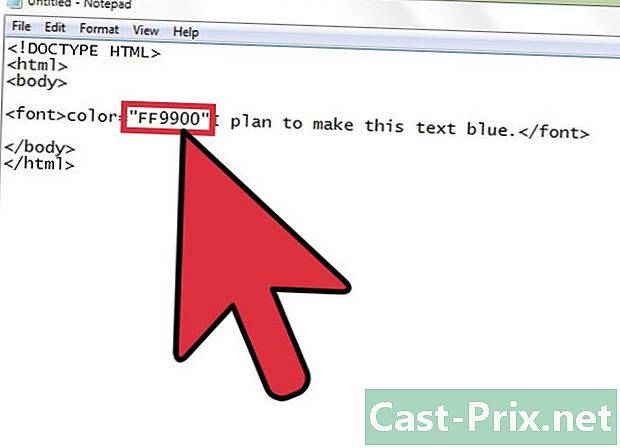
RGB విలువలతో ఆడండి. ఇంటర్నెట్లో మీరు కనుగొన్న పాలెట్లో మీకు నచ్చిన రంగును ఎంచుకోవడానికి హెక్సాడెసిమల్ కలర్ కోడ్ ఎలా పనిచేస్తుందో మీకు తెలియదు. అయితే, మీరు అనేక ప్రయోగాలు చేయాలనుకుంటే, మీరు తప్పనిసరిగా ప్రాథమిక విషయాలతో ప్రారంభించాలి.- ప్రతి ఆరు అంకెల సంఖ్య ఎరుపు, ఆకుపచ్చ మరియు నీలం (లేదా "ఎరుపు, ఆకుపచ్చ, నీలం" కోసం "RGB") విలువలుగా విభజించబడింది. ఉదాహరణకు, # FF0000 కోడ్ వాస్తవానికి "ఎరుపు: FF, ఆకుపచ్చ: 00, నీలం: 00" అని అర్ధం.
- ఎరుపు మొత్తాన్ని మార్చడానికి, మొదటి రెండు అంకెలను మార్చండి. మీరు 00 (ఎరుపు లేదు) మరియు 99 (కొద్దిగా ఎరుపు) మరియు AA (కొంచెం ఎరుపు) మరియు FF (ఎరుపు గరిష్ట) మధ్య విలువను ఉపయోగించవచ్చు.
- ఆకుపచ్చ (మధ్య రెండు అంకెలు) మరియు నీలం (చివరి రెండు అంకెలు) విలువను మార్చడానికి అదే వ్యవస్థను ఉపయోగించండి.
-
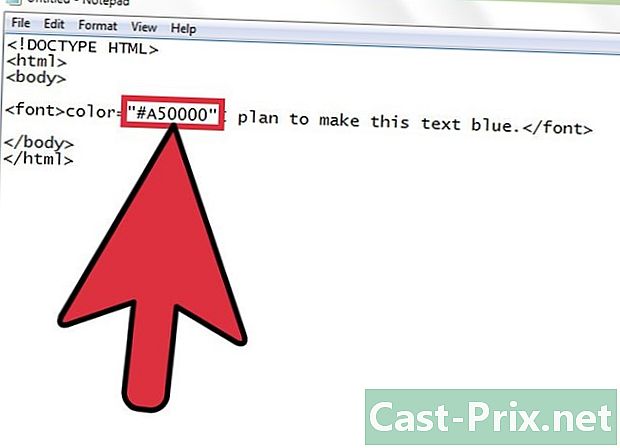
కోడ్ను లోతుగా అర్థం చేసుకోండి. మరింత ఖచ్చితమైన రంగు ఎంపికను పొందడానికి, మీరు మరో రెండు అంశాలను అర్థం చేసుకోవాలి.- ఈ మూడు విలువల్లో ప్రతి ఒక్కటి రెండు అంకెల సంఖ్యతో తయారు చేయబడింది. చిన్న సవరణలు చేయడానికి, మీరు రెండవ అంకెను మార్చవచ్చు. ఉదాహరణకు: #850000 మరియు #890000 చాలా పోలి ఉంటాయి కానీ # A50000 చాలా స్పష్టంగా ఉంది.
- సంకలన రంగు సంశ్లేషణ వ్యవస్థ ఆధారంగా RGB విలువలు కలుపుతారు. ఎరుపు మరియు ఆకుపచ్చ రంగు పసుపు, నీలం మరియు ఆకుపచ్చ తయారు ముదురు నీలం మరియు ఎరుపు మరియు నీలం తయారు మెజెంటా .
విధానం 2 ట్యాగ్లలో CSS ఉపయోగించండి
-
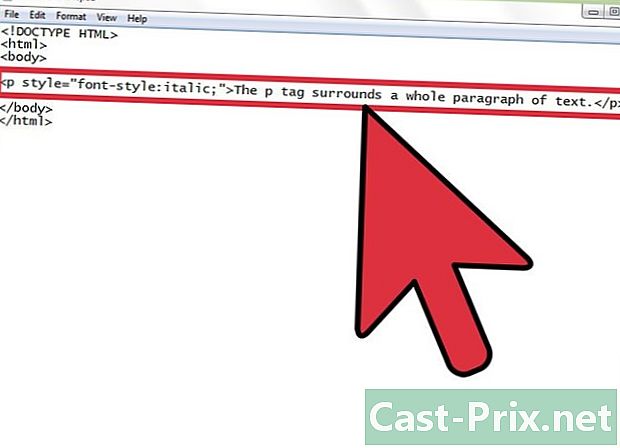
ట్యాగ్లో "స్టైల్" లక్షణాన్ని చొప్పించండి. ఈ లక్షణం CSS ని నేరుగా HTML ట్యాగ్లో ఉంచడానికి మిమ్మల్ని అనుమతిస్తుంది. మీకు CSS తెలియకపోయినా రంగును మార్చడానికి ఇది ఒక సాధారణ మార్గం. కింది ట్యాగ్లలో ఒకదానిలో ఉంచడానికి ప్రయత్నించండి:p ట్యాగ్ e తో ఒక పేరాను చుట్టుముట్టింది
- ట్యాగ్ లింక్ను చుట్టుముట్టింది
- ఫార్మాట్ను మార్చకుండా ఇ యొక్క ఒక భాగం యొక్క రంగును మార్చడానికి స్పాన్ ట్యాగ్ను ఉపయోగించండి
-
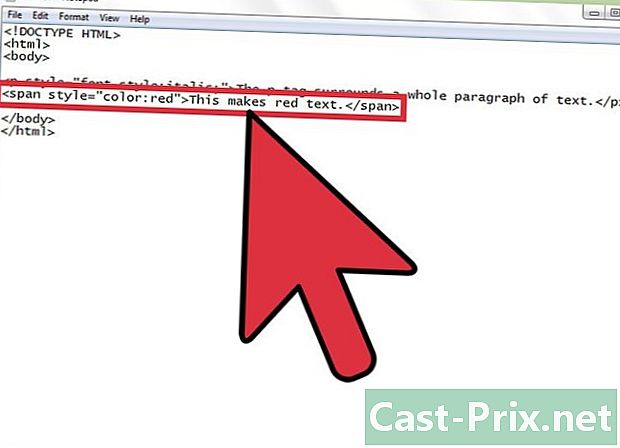
రంగును సూచించండి. చొప్పించు రంగు: కొటేషన్ మార్కుల లోపల రంగు లేదా హెక్సాడెసిమల్ కోడ్ పేరు తరువాత. రంగు పేర్ల గురించి మరింత సమాచారం కోసం, మునుపటి పద్ధతిలో ఉదాహరణలు చూడండి.- ఇ ఇప్పుడు ఎరుపు రంగులో ఉంది.
- ముదురు ఆలివ్ ఆకుపచ్చ కోసం కోడ్ ఇక్కడ ఉంది.
- CSS మూడు-అంకెల సంక్షిప్త రంగు కోడ్లకు మద్దతు ఇస్తుంది. 745 కోడ్ 774455 యొక్క సంక్షిప్తీకరణ.
-
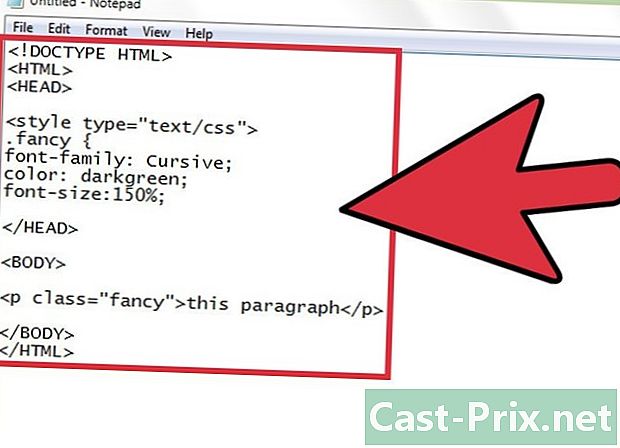
CSS తరగతులను ఉపయోగించండి. మీరు అన్ని ఫోటోలకు లేదా అన్ని అధ్యాయ శీర్షికలకు ఒకే శైలిని వర్తింపజేయాలనుకుంటే, మీరు ప్రతిసారీ ఒకే కోడ్ను పునరావృతం చేయవలసిన అవసరం లేదు. బదులుగా, మీరు పత్రం యొక్క శీర్షికలో ఒక తరగతిని నిర్వచించవచ్చు, తద్వారా మీరు అదే శైలిని వర్తింపజేయాలనుకున్నప్పుడల్లా దాన్ని సూచించవచ్చు. "శైలి" లక్షణం యొక్క అనేక ఉపయోగాలను చూపించడానికి ఇక్కడ ఒక ఉదాహరణ ఉంది.- విభాగంలో మీ HTML పేజీలో, కింది కోడ్ను కాపీ చేయండి:
- అదే పత్రం యొక్క శరీరంలో, లక్షణాన్ని ఉపయోగించండి అంశానికి ఈ శైలిని జోడించడానికి. ఉదాహరణకు:
ఈ పేరా
విస్తృత కర్సివ్ ఫాంట్తో ముదురు ఆకుపచ్చ రంగులో కనిపిస్తుంది. - మీరు మీ తరగతిని "ఫాన్సీ" అని పిలవవలసిన అవసరం లేదని తెలుసుకోండి, మీకు కావలసిన పేరు ఇవ్వవచ్చు.
- విభాగంలో మీ HTML పేజీలో, కింది కోడ్ను కాపీ చేయండి:

